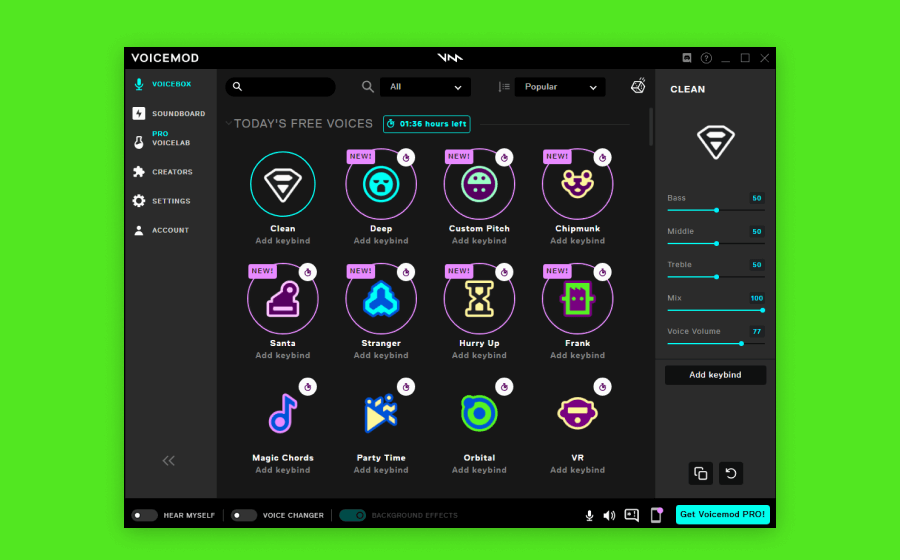突然ですが、ホラー映画はお好きですか?それでは、まるでホラー映画の中に飛び込んだかのような臨場感を味わってみませんか?本記事ではあの人気映画「スクリーム」で有名なゴーストフェイスの声を再現したボイスフィルターを作成する方法をご紹介します。
映画「スクリーム」はご存知の通り、史上最高のスラッシャー映画です。5本の映画タイトル、テレビシリーズ、さらにはゲームまで登場し、世界中でカルト的な人気を誇るタイトルとして愛されています。そして、その中に登場するキャラクターの象徴的な「声」も忘れてはなりません。そう、ゴーストフェイスのことです。
本記事では、Voicemodを使ってこの有名なキャラクターになりきれる、「ゴーストフェイス」ボイスチェンジャーチュートリアルをご紹介します。